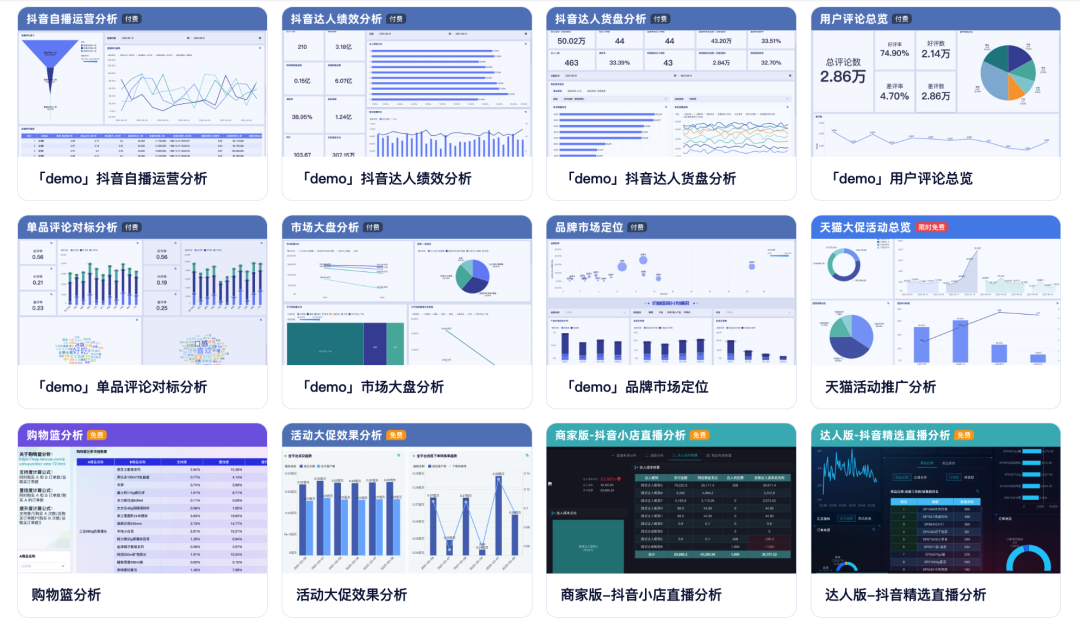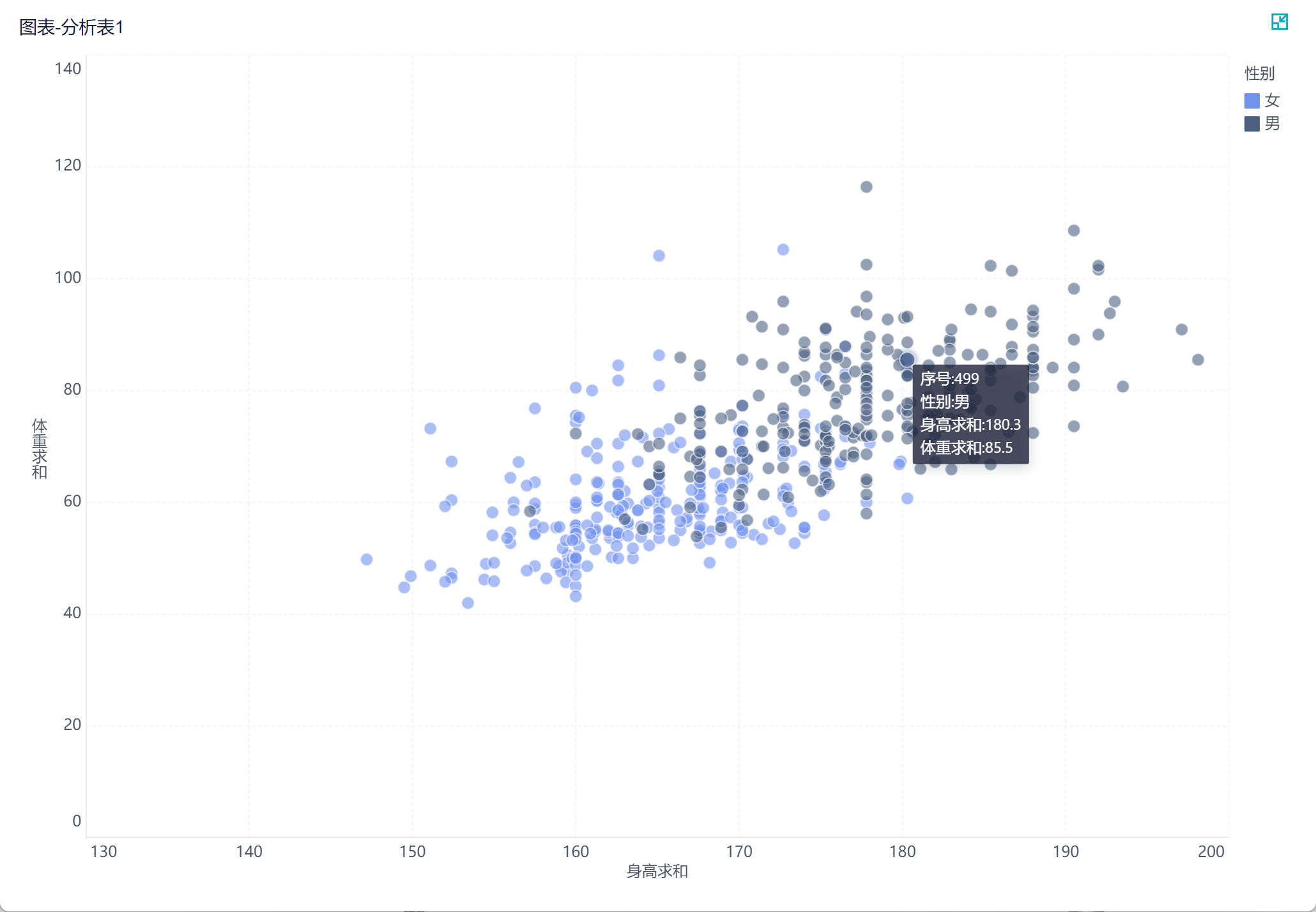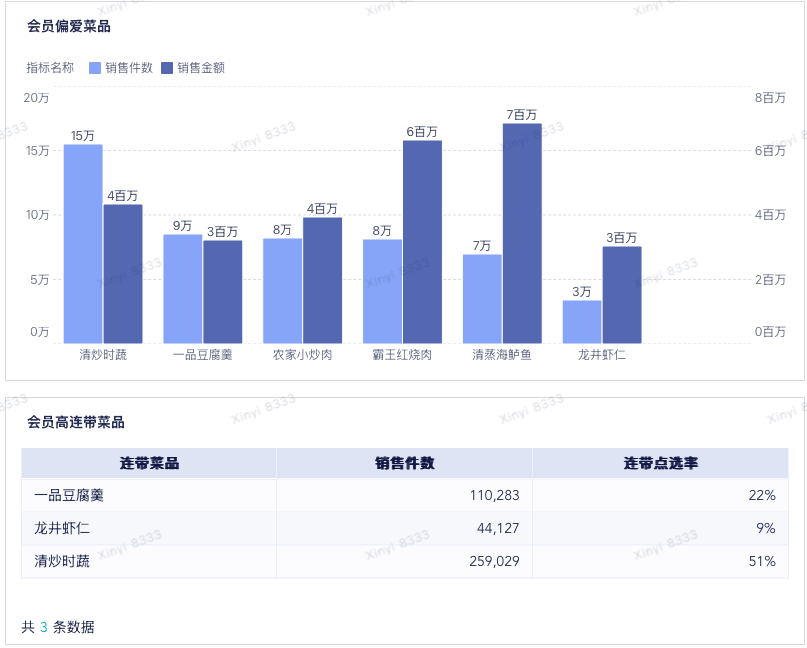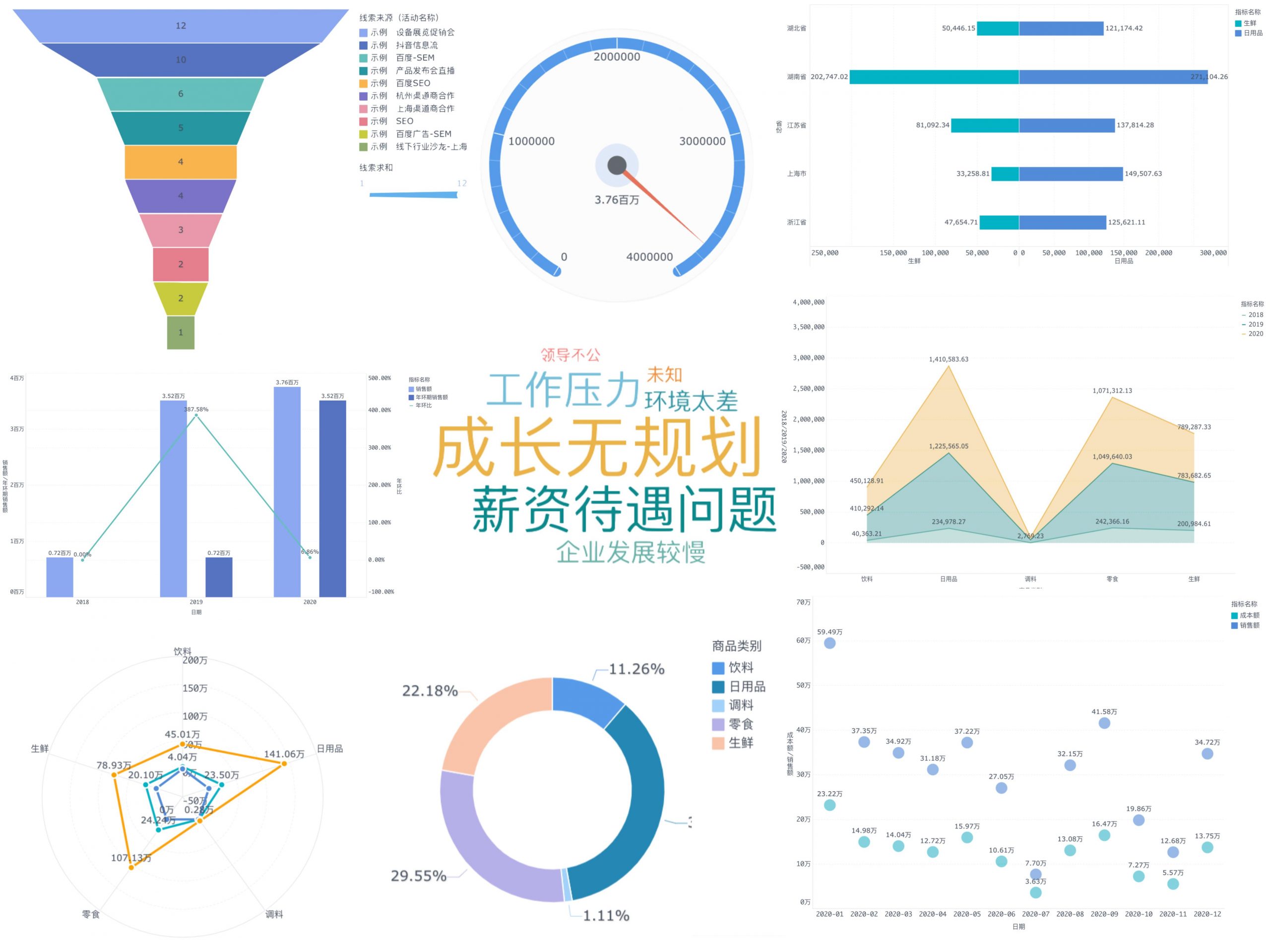wps excel数据分析工具在哪里?这篇文章带你轻松找到!——九数云BI | 帆软九数云
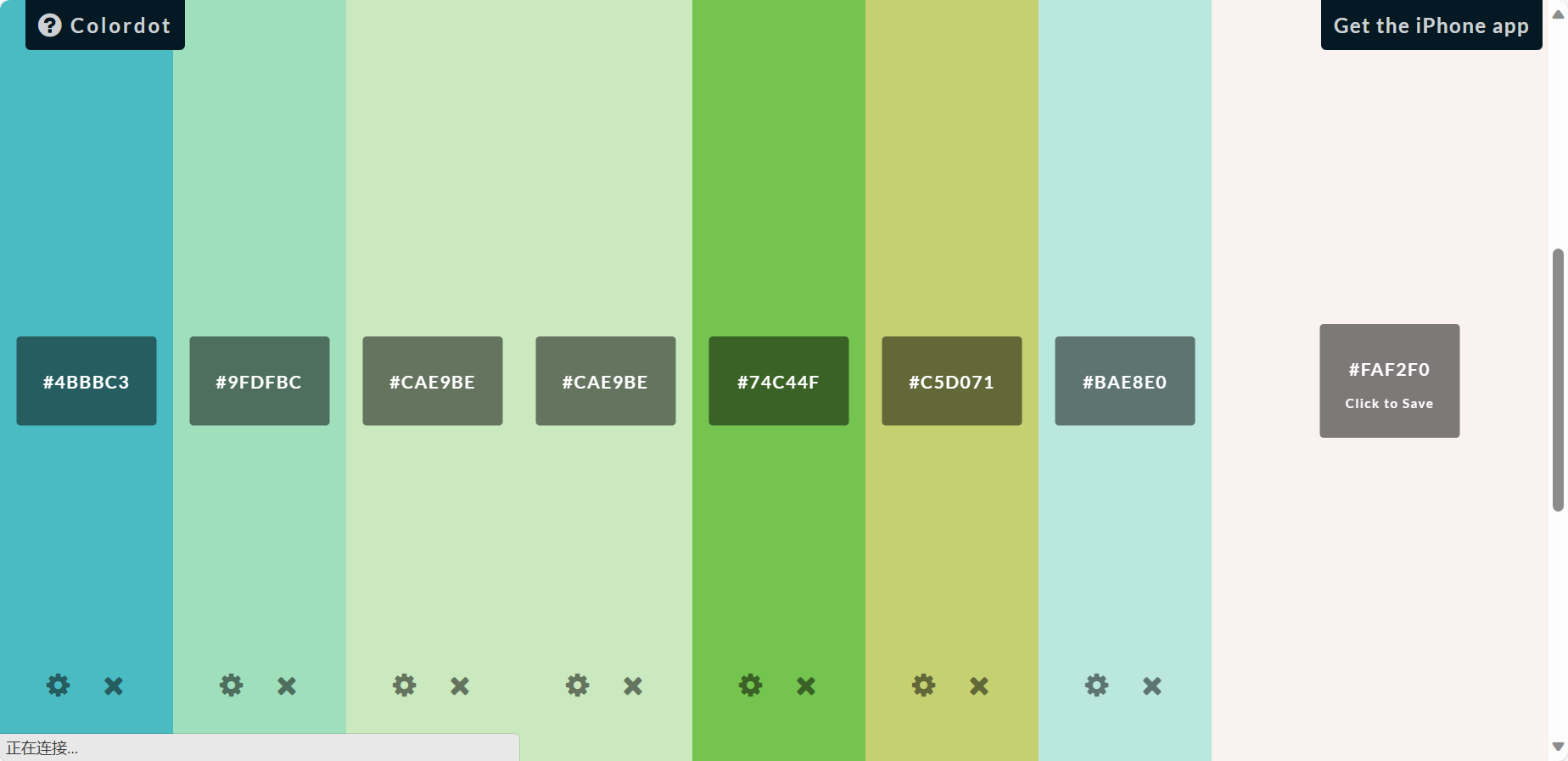
Excel就是最接地气的免费的数据分析工具,操作简单、容易上手。可以进行各种数据的处理、统计分析和辅助决策操作,解决一些实际应用问题。下面就来看一下wps excel数据分析工具在哪里吧!
一、wps excel数据分析工具在哪里:数据分析工具加载
Excel在默认情况下不自动加载分析工具库,使用时需要手工加载分析工具库。
单击“文件”选项卡,在左侧菜单中选择“选项”命令,打开“Excel选项”对话框,单击“加载项”命令,在“管理”右侧的下拉列表中选定“Excel 加载项”,单击【转到】按钮,打开“加载宏”对话框,在“可用加载宏”列表框中勾选“分析工具库”, 单击【确定】按钮。
加载完成后在“数据”选项卡上显示“分析”选项组,并在其中显示【数据分析】按钮。
二、wps excel数据分析工具在哪里:描述统计
描述统计工具用于描述随机变量的统计规律性。包括平均值、标准误差、标准偏差、方差、最大值、最小值、中值、峰值、众数、偏斜度等。
1、单击“数据”选项卡、“分析”组中的【数据分析】按钮,打开“数据分析”对话框,选择“描述统计”工具,单击【确定】按钮,打开“描述统计”对话框。
2、指定相关参数:
1)“输入区域”:要分析的数据所在的单元格区域。
2)“分组方式”:指定输入数据是以行还是以列方式排列的。一般情况下Excel会根据指定的 输入区域自动选择。
3)“标志位于第一行”:若输入区域包括标志行,则必须选中此复选框。否则,Excel自动 以列1、列2、列3……作为列标志。
3、指定结果存放位置:
1)“输出区域”:输出到当前工作表的某个单元格区域,需在文本框中键入输出区域的左上角单元格地址。
2)“新工作表组”:新建一个工作表并输出结果。
3)“新工作簿”:新建一个工作簿并输出结果。
4、选择输出方式:
1)“汇总统计”:选中时显示描述统计结果,否则不显示结果。
2)、“平均数置信度”:指定输出包含均值的置信度。
3)、“第K大值”:指定要输出数据中的第几个最大值,不勾选时输出最大值。
4)、“第K小值”:指定要输出数据中的第几个最小值,不勾选时输出最小值。
5、输出结果:
参数设置完毕后,单击【确定】按钮,输出结果。
三、wps excel数据分析工具在哪里:直方图
利用直方图工具可以统计某个数值出现的次数,并制作数据分布的直方图表。
1、定义组距:
组距是一组按升序排列的边界值(上界),用于统计当前边界值和相邻的较高边界值之间的数据个数,并据此绘制直方图。
如果不指定,将在最小值和最大值之间自动创建等距组距。
2、单击“数据”选项卡、“分析”组中的【数据分析】按钮,打开“数据分析”对话框,选择“直方图”工具,单击【确定】按钮,打开“直方图”对话框。
3、指定相关参数:
1)输入区域:要分析的数据所在的单元格区域。
2)接收区域:组距所在单元格区域。
3)指定结果存放位置:
同上(描述统计工具)。
4、选择输出方式:
1)柏拉图:以柏拉图分类方式显示(按频率从大到小排列)。
2)累积百分率:以累积百分率方式显示(统计结果中增加一列频率累积百分比数值,并在直方图中添加累积百分比折线)。
3)图表输出:以图表方式显示结果。
5、输出结果:
参数设置完毕后,单击【确定】按钮,输出结果。
当然,如果你对于excel不是那么熟悉,更建议您使用0代码的九数云BI,即使是小白,无需代码无需掌握复杂的函数即可完成大部分数据处理,操作简单。可高效处理大部分的常用场景,如批量数据合并(上下合并,左右合并);超级数据透视(分类汇总);行列转换,分列,高级图表可视化,仪表盘,筛选器等。此外,如果你只掌握了R、python这种编程语言,也可以将其用来做补充性的分析工具。

热门产品推荐